팝콘입니다.
iOS17 업데이트 이후, Live Photo 배경화면이 생겼어요. 16때는 없어졌었는 데 17에서는 다시 돌아왔어요. 짧지만 그래도 움직이는 라이브포토로 배경화면을 할 수 있으면 귀여움이 2배가 되지요. 원래는 사진 셔플을 선호했는데, 라이브포토로 바꾸고서 계속 이것만 보고 있어요.
폰 화면이 켜지면서 잠금화면이 켜졌을 때, 화면이 움직이니깐 자연스럽게 시선이 향하게 되더라고요. 화면을 켤 때마다 매우 만족해 하고 있어요.
라이브포토 배경화면으로 하려면 조건이 필요합니다. 아이폰으로 사진을 찍을 때 라이브포토기능을 켜서 찍어야 합니다. 카메라에서 기능을 바로 켰다 껐다 할 수 있어서, 라이브포토로 찍고 싶은건 라이브포토로 찍어서 배경화면 지정하면 정말 만족하실거예요.
Live Photo
라이브 포토가 있다는 가정하에 라이브포토 배경화면 설정하는 방법을 소개하고자 합니다.
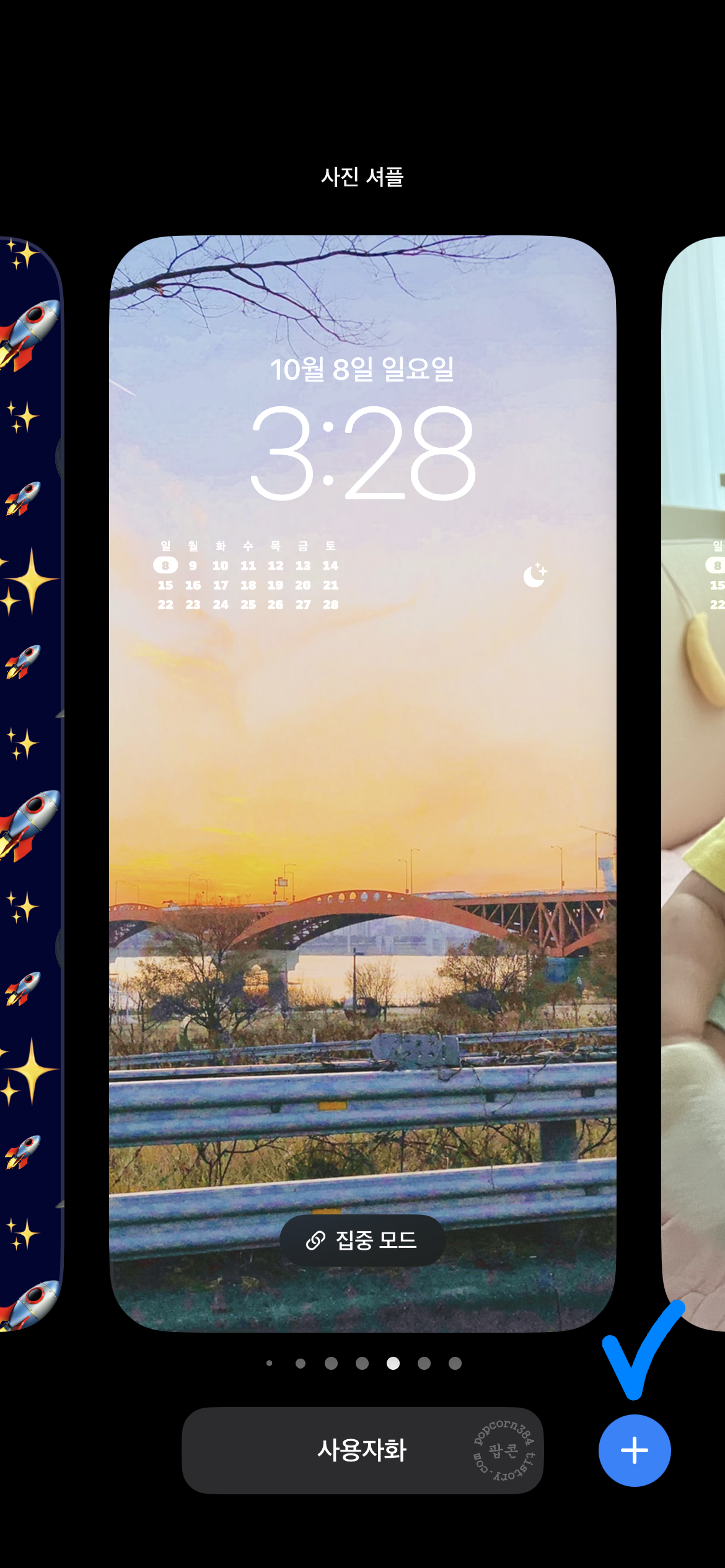


라이브포토 배경화면을 처음 만든다면 새로 만들기를 해줘야 해요. 현재 사용중인 잠금화면에서 화면을 꾹 누르면 사용자화(편집) 모드에 접근 할 수 있는 화면이 떠요. 그때 우측 하단에 ( + )를 눌러주거나 맨 오른쪽으로 가면 새로운 항목 추가라 해서 배경화면을 추가로 만들 수 있어요. (배경화면의 최대 개수는 몇개일까요?)
새로운 배경화면 추가 화면에서 위쪽에 여러 메뉴들이 있는 데 그 중에서 Live Photo를 선택하면 됩니다.
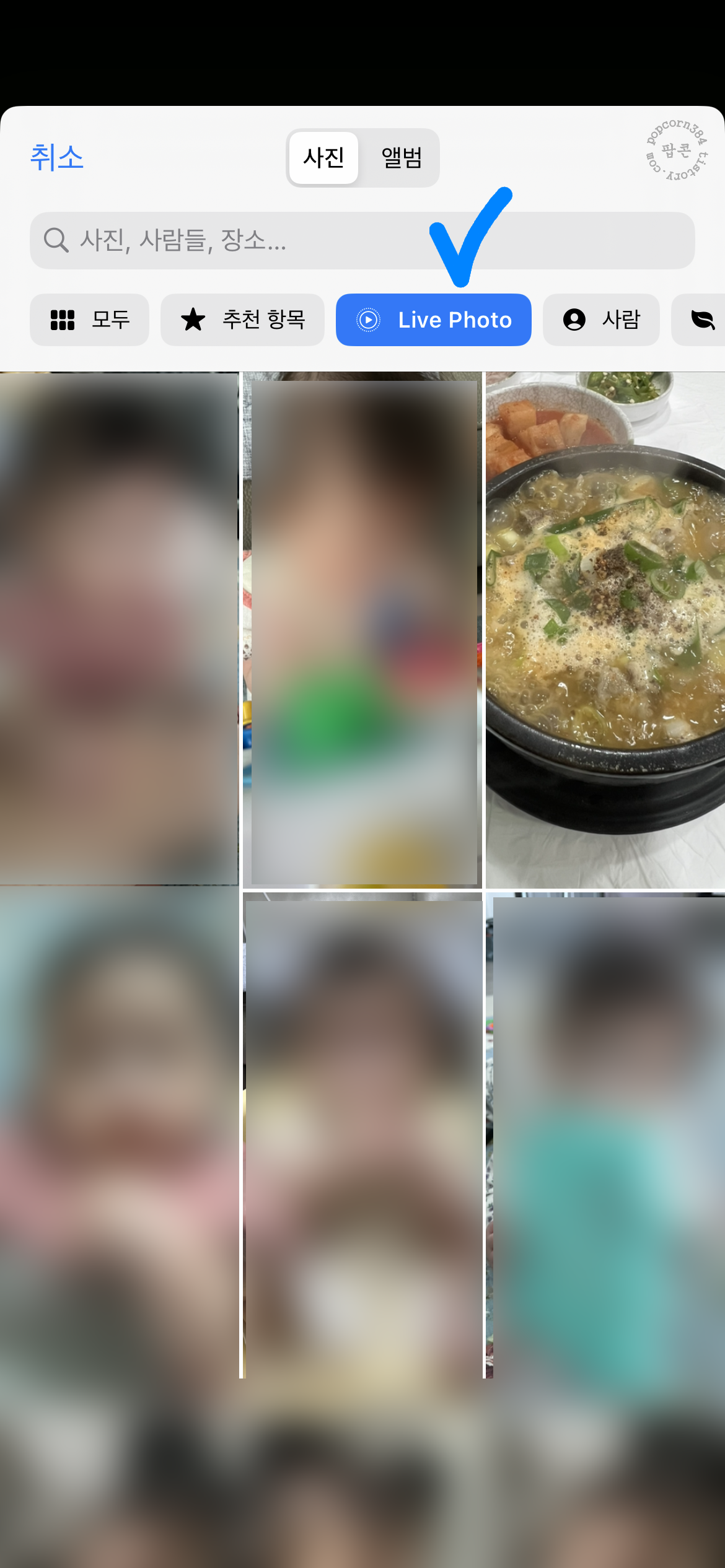
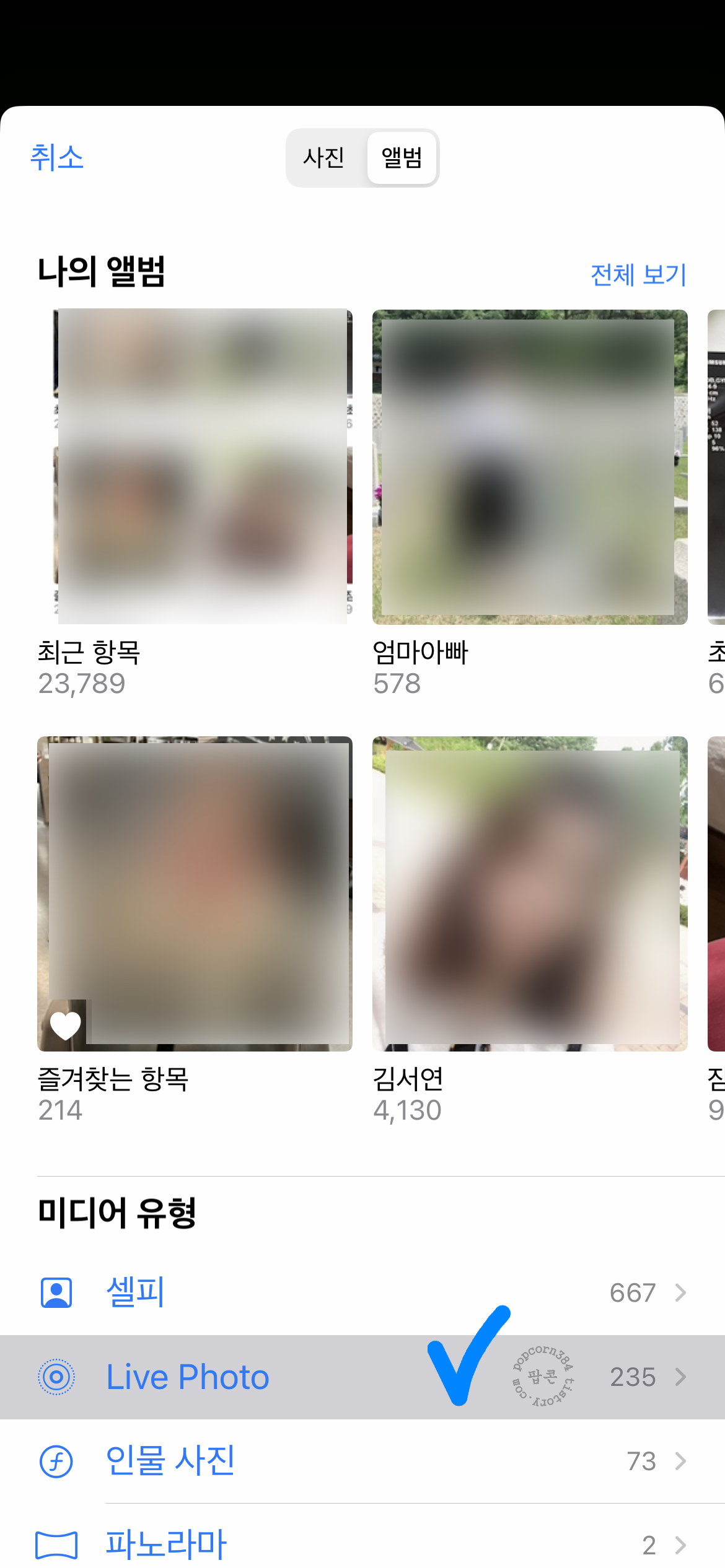

바로 선택할 수 있는 Live Photo 사진들이 보여지긴 하는 데 이건 일부만 보여주는 거예요. 원하던 사진이 있다면 바로 선택해도 됩니다.
다른 사진이라면 상단에 사진/앨범 중에서 앨범을 눌러줍니다. 그리고 미디어 유형에서 Live Photo를 누르면 내 폰에 Live Photo 형식으로 저장되어 있는 사진들이 모두 보여집니다. 그 중에서 설정하고자 하는 배경화면으로 선택해주면 돼요. 사진은 1개만 선택할 수 있어요. 하나 만들어 놓으면 언제든 수정해서 다른 사진으로 바꿀 수 있어요.

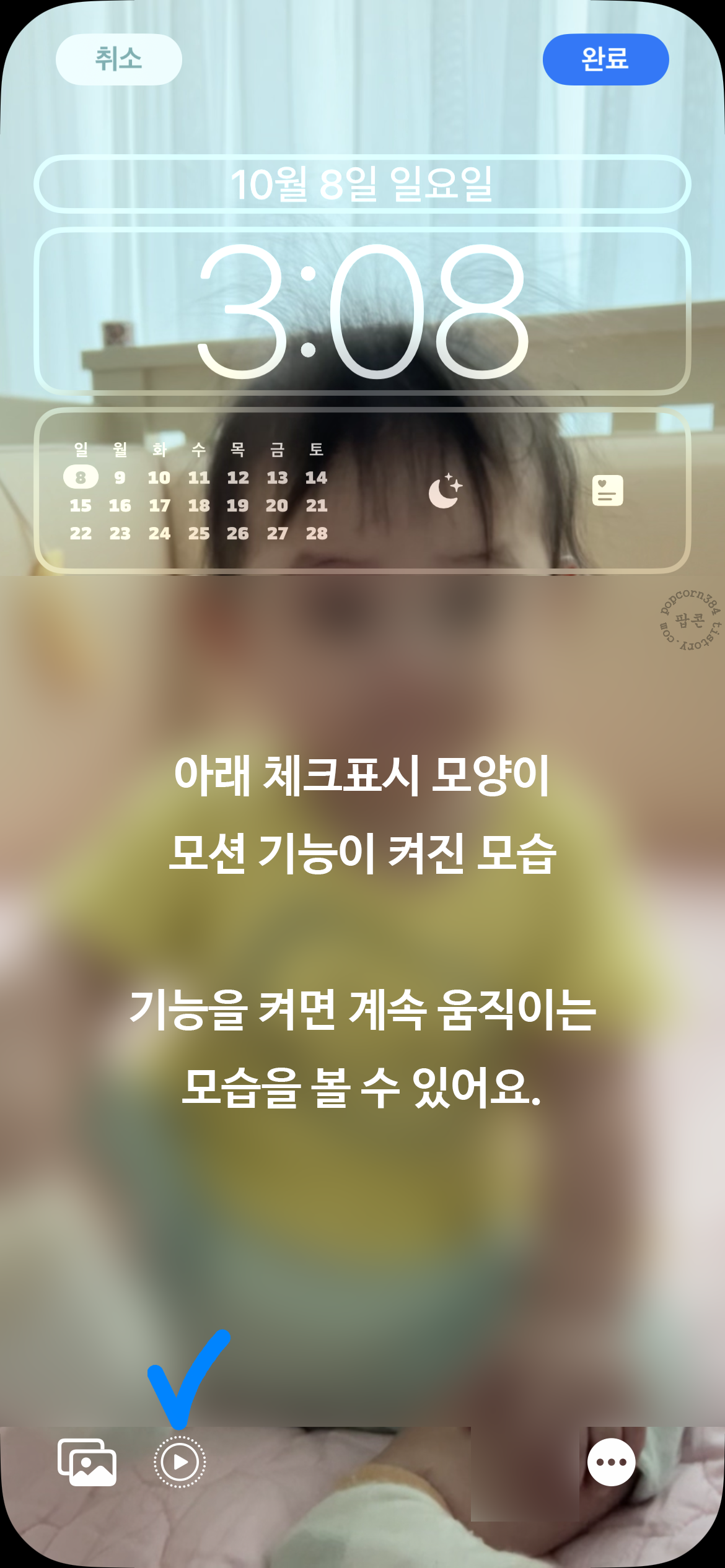
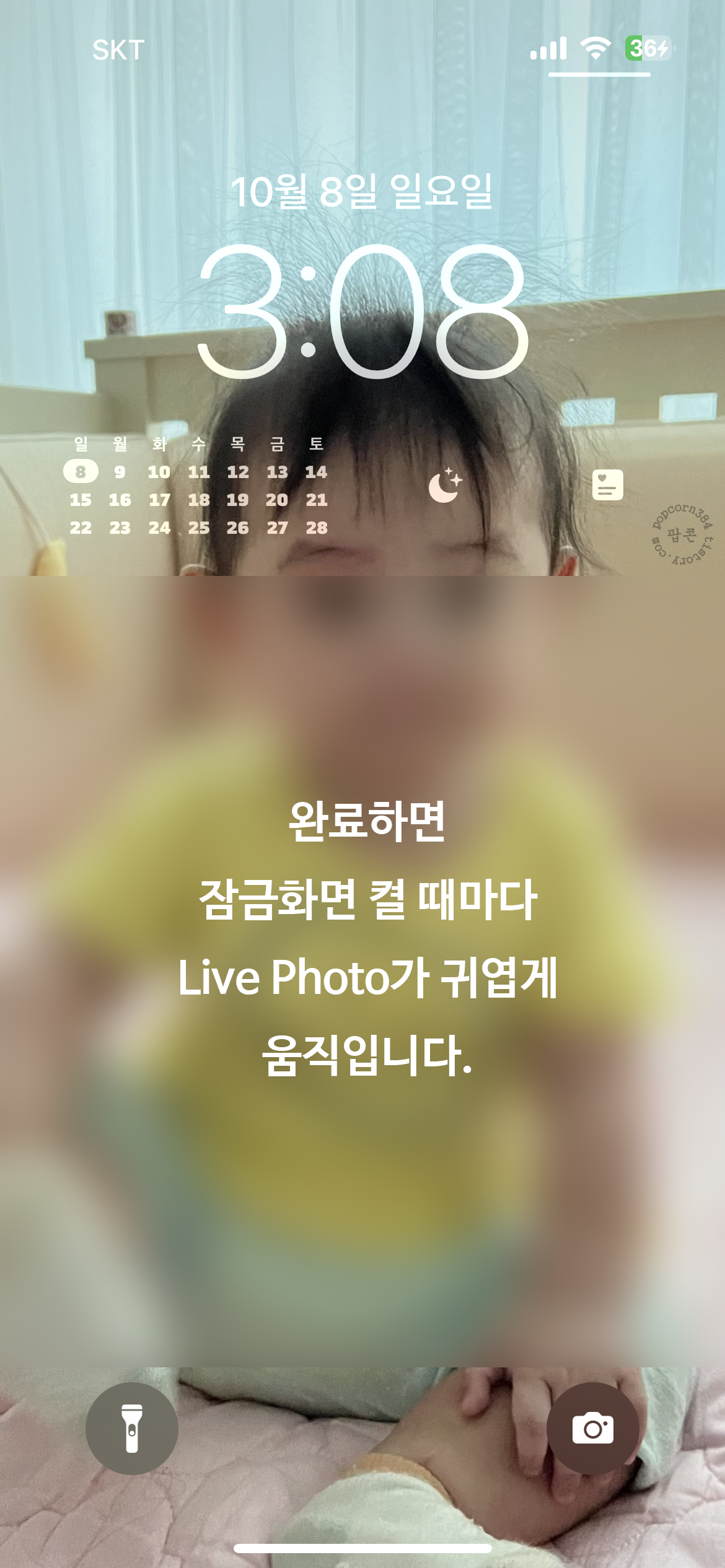
사진을 선택하면 위젯 편집화면이 나타납니다. 기본적으로는 움직이지 않게 설정되어 있어요. 왼쪽 하단에 사진모양 오른쪽에 아이콘이 있는데 Live Photo 모션 기능입니다.
해당 아이콘을 눌러주면 재생 모양 아이콘으로 보이게 됩니다. 2번째 사진처럼 아이콘이 바뀌어야 사진이 움직이기 시작합니다. 설정하는 동안 계속 무한 반복으로 움직여요. 위젯 편집하면서 계속 배경화면을 보게 될 거예요. (해당 아이콘은 카메라 앱 내에서도 보이며, 이 아이콘이 ON 상태가 되어 있어야 Live Photo로 찍히게 됩니다.)
모든 위젯과 원하는 라이브포토로 설정한 뒤 완료를 누르면 Live Photo 배경화면이 완성되었어요. 이제 계속 화면 켜질때마다 움직이는 사진을 보면서 기분 좋아지면 됩니다.

Live Photo 앨범에 있는 사진들을 선택하면 위처럼 2종류의 팝업창이 뜨는 경우가 생겨요.
모션이 되는 사진은 왼쪽처럼 '이 사진에 모션 적용하기'로 뜹니다. 화면을 깨울 때마다 나타나는 잠금 화면을 더욱 생생하게 즐겨보세요.라는 설명과 함께 뜹니다. 간혹, '모션을 사용할 수 없음'으로 뜨는 경우도 있더라고요. 분명 Live Photo 앨범에 있는 사진을 선택한 거였거든요. 그러니 가능하면 모션 기능이 가능한 사진으로 지정해서 배경화면 만들어서 사용하세요.
아! 그리고 저전력 모드를 켜두면 라이브포토의 라이브모션은 나타나지 않아요. 잠금화면에서 움직임을 보고 싶다면 저전력모드를 꺼야 해요.
글을 마치며
홈화면은 잠금화면처럼 움직이지 않아요. 잠금화면만 움직일 수 있어요. 귀여운 사진으로 지정하셔서 휴대폰 볼 때마다 기분 좋아지세요. 해보고 싶은 사진들이 여러개라서 여러개 만들어 놓고 돌아가면서 사용하고 있어요. 라이브포토가 다시 돌아와서 정말 좋은 것 같아요. 보면서 매우 힐링하고 있어요.
아이폰의 세계에 오신 걸 환영합니다! 아이폰 사용하면서 궁금한 부분은 댓글 남겨주세요.
> 관련글
• iOS17, 잠금화면 위젯 설정 방법(날짜/시계/위젯 추가 및 수정) 살펴보기 '꾸밀 수 있는 부분은 다! 시계 서체 얇게 조절 가능!' [팝콘]
• iOS17, 배경화면 설정하는 방법 '추천은 사진 셔플로!'(설정 및 편집) [팝콘]
댓글 표현과 ♡공감 꾹! 눌러주면 글 작성에 큰 힘이 됩니다.
고맙습니다.
'아이폰 > ~iOS17' 카테고리의 다른 글
| iOS17, 배경화면 만들 때 '라이브 포토(Live Photo)'가 안 보인다면 '사진'을 이용해 보자(잠금화면) [팝콘] (0) | 2023.10.22 |
|---|---|
| iOS17, 갑자기 아이콘들 색상이 진해졌다면? '대비 증가'를 살펴보아요 [팝콘] (0) | 2023.10.20 |
| iOS17, 앱(Safari/사진 등)에서 공유할 때 '카카오톡/메시지' 목록 안 보이게 하는 법(Apple의 제안/공유할 때 보기) [팝콘] (0) | 2023.10.18 |
| iOS17, 미디어 재생 시 '아이폰/에어팟/자동차' 연결되었을 때 아이콘 모습(블루투스) [팝콘] (1) | 2023.10.15 |
| iOS17, 홈 화면의 독바 바로 위 '검색' 기능 켜기/끄기 설정 방법 [팝콘] (0) | 2023.10.13 |
| iOS17, 앱 다운로드 시 '홈 화면 및 앱 보관함'에 또는 '앱 보관함에만' 받기 설정 방법과 앱 보관함 '알림 배지' 설정 방법 살펴보기 [팝콘] (0) | 2023.10.12 |
| iOS17, 강제 재부팅(강제재시동)하는 방법(feat.아이폰13프로) [팝콘] (1) | 2023.10.11 |
| iOS17, 잠금화면에서 '날씨' 위젯 표시가 제대로 되지 않을 때 설정하는 방법 '위치 설정이 중요!' [팝콘] (0) | 2023.10.08 |



